پیکربندی و استفاده از سرویس آبجکتاستوریج
برای استفاده از سرویس آبجکتاستوریج، ابتدا لازم است که دسترسی به سرویس را از تیم فروش ستون دریافت کنید. پس از ورود به پنل کاربری سرویس آبجکتاستوریج چند بخش مختلف را میبینید. در ادامه به توضیح هر یک از این بخشها و نحوهی پیکربندی هر قسمت از سرویس خواهیم پرداخت.
برای شروع استفاده از سرویس و پیکربندی آن، ابتدا لازم است مرکزدادهی مورد نظر برای ذخیرهی اطلاعات خود را انتخاب کنید. برای این کار باید در قسمت مرکزداده روی نام یکی از مراکز داده کلیک کنید.
برای استفاده از سرویس آبجکتاستوریج لازم است که در ابتدا یک کلید اتصال بسازید. بدون داشتن این کلید نمیتوانید از دیگر بخشهای سرویس مثل باکتها استفاده کنید.
برای ساخت کلید اتصال جدید وارد سربرگ کلیدهای اتصال (Access keys) شوید. در این قسمت دکمهی کلید جدید وجود دارد. با کلیک روی این دکمه یک شناسهی جدید به لیست کلیدها اضافه میشود. پس از ایجاد کلید، وضعیت اولیهی آن در حالت pending قرار میگیرد. پس از گذشت چند ثانیه وضعیت کلید بهروز شده و به حالت active در میآید. پس از active شدن کلید، امکان مشاهدهی access key و secret key فراهم میشود.

نکته: کلیدهای اتصال، شخصی هستند و شما نباید این کلیدها را با دیگران به اشتراک بگذارید.
نکته: زمانی میتوانید از کلید استفاده کنید که وضعیت آن active باشد.
پس از این که در فضای کاری خود و در صفحهی مربوط به سرویس آبجکتاستوریج قرار گرفتید، میتوانید بهراحتی باکت بسازید. باکت همان چیزی است که فایلهای شما را دربرمیگیرد.
در قسمت باکتها میتوانید لیست باکتهای موجود را ببینید و یا باکت جدیدی ایجاد کنید. لازم به ذکر است که در صورت نداشتن کلید اتصال، امکان مشاهدهی باکتها و یا ایجاد باکت برای شما وجود ندارد. برای ساخت کلید به قسمت کلیدهای اتصال مراجعه کرده و کلید جدیدی را بسازید.
برای ساخت باکت، روی دکمهی باکت جدید کلیک کنید.برای ساخت باکت تنها لازم است که یک نام برای آن انتخاب و وارد کنید.
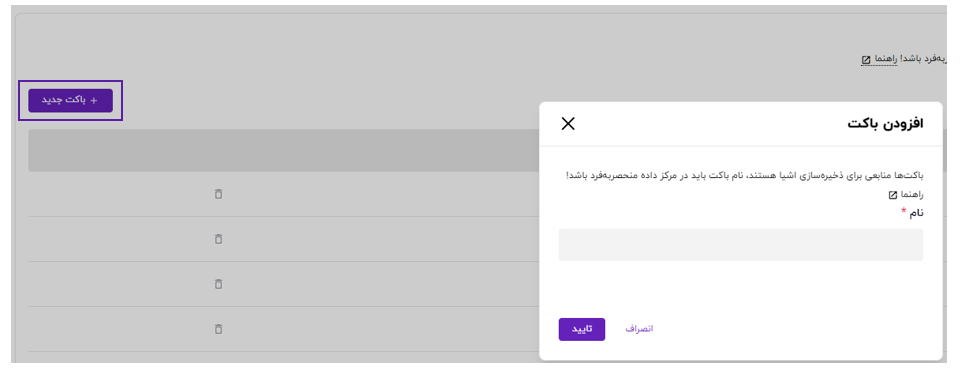
در ساخت و استفاده از باکت بهتر است که به موارد زیر توجه داشته باشید:
۱- بهتر است که در باکتها بیش از ۲۰ میلیون شی قرار نگیرد تا در صورت انجام عملیات resharding به صورت اتوماتیک، اختلالی روی باکت به وجود نیاید. درصورتی که ممکن است به هر دلیلی حجم باکت شما بیش از این مقدار شود، قبل از رسیدن به آن، موضوع را از طریق تیکت اطلاع دهید تا تنظیمات مناسب برای reshard بر روی باکت شما اعمال شود.
۲- دقت کنید نام باکتها در سرویس آبجکتاستوریج باید منحصر بفرد باشد.
۳- پس از ساخت باکت نمیتوانید نام آن را تغییر دهید، بنابراین در انتخاب نام دقت کنید.
۴- برای باکت خود نامی انتخاب کنید که با آبجکتهای موجود در آن مرتبط باشد، چراکه نام باکت در URLی که به آبجکتها اشاره میکند، قابل مشاهده است.
پس از ایجاد باکت، میتوانید نام آن را در لیست باکتها ببینید. با کلیک روی نام هر باکت وارد پنل مربوط به باکت میشوید. در این پنل بخشهای مختلفی وجود دارد.
مدیریت فایلها: برای بارگذاری فایلها در آبجکتاستوریج و مدیریت فایلهای موجود میتوانید به این قسمت مراجعه کنید.
مانیتورینگ: در این قسمت میتوانید به طور خاص تعداد درخواستها، تعداد آبجکتها و یا سایز فایلهای موجود در آبجکتاستوریج را برای بازهی زمانی دلخواه خود بررسی کنید. این اطلاعات به صورت نمودار نشان داده میشود.
باکت پالیسی (Bucket Policy): شما میتوانید به صورت اختصاصی برای هر باکت، باکت پالیسی تعریف کنید. برای آشنایی بیشتر با مفهوم باکت پالیسی به مستند مربوط به آن مراجعه کنید.
در قسمت مانیتورینگ معیارها یا متریکهایی وجود دارد که با انتخاب یکی از آنها و بازهی زمانی مورد نظر میتوانید کل سرویس آبجکتاستوریج را در قالب نمودارهایی بررسی کنید.
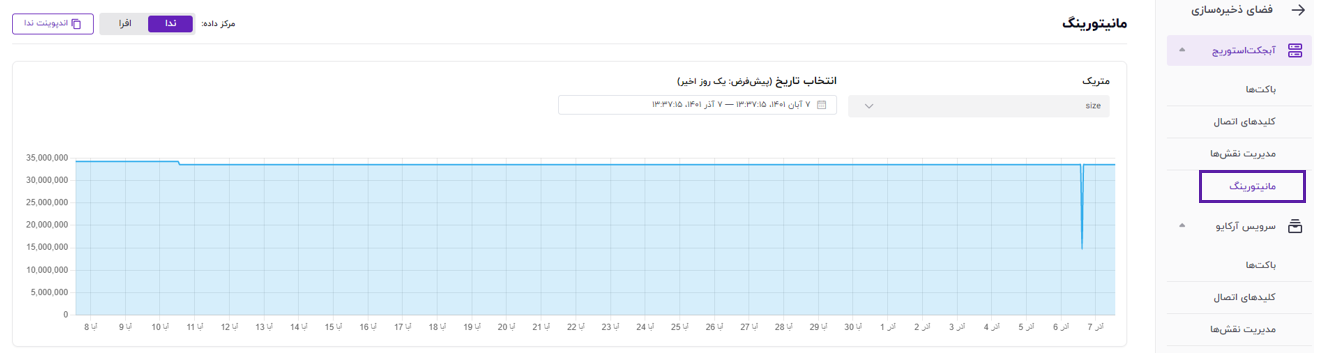
متریکهای موجود عبارت است از:
Request-count: نمودار مانیتورینگ بر اساس تعداد درخواستهای انجام شده نشان داده میشود.
Object-count: نمودار مانیتورینگ تعداد آبجکتهای موجود در باکتها را در بازهی زمانی تعیین شده نشان میدهد.
Size: نمودار براساس سایز کل فایلهای موجود در سرویس آبجکتاستوریج مشتری نشان داده میشود.
endpointهایی که برای سرویس آبجکتاستوریج در هر یک از مرکزدادههای موجود، تعریف شدهاند در ادامه آمده است:
مرکزدادهی افرا http://s3.thr2.sotoon.ir
مرکزدادهی ندا http://s3.thr1.sotoon.ir